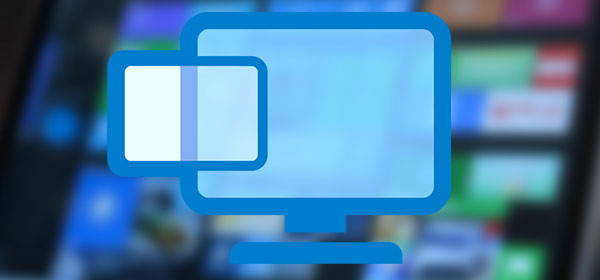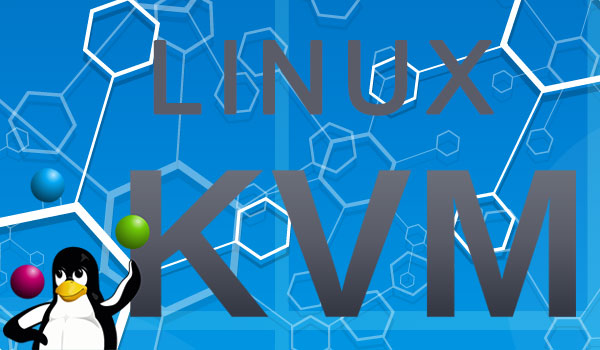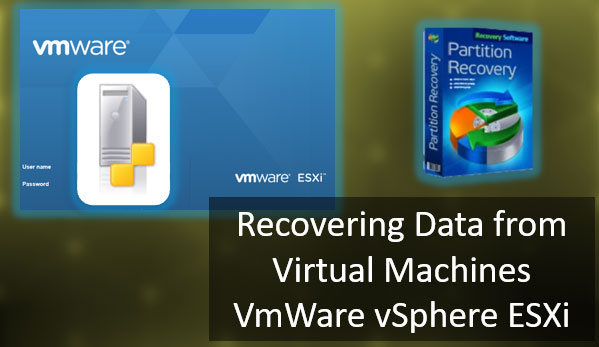Die korrekte Konfiguration der integrierten Sicherheitsfunktionen von Windows 10 ermöglicht eine komfortable und zugleich sichere Nutzung des Computers. Nachfolgend finden Sie die wichtigsten Methoden zur Einrichtung sowie Optionen bis hin zur vollständigen Deaktivierung der Sicherheitsfunktionen.
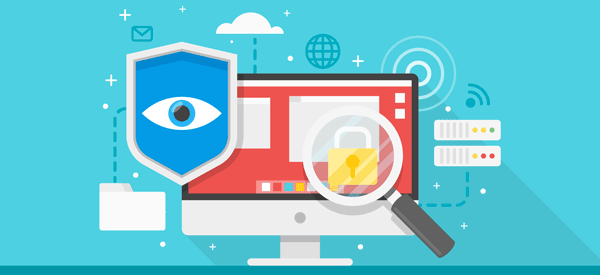
Inhalt
- Warum die Windows-Firewall deaktivieren?
- Windows‑Firewall‑Einstellungen.
- Wie kann ich die Windows‑Firewall vollständig deaktivieren?
- Firewall in der Systemsteuerung deaktivieren
- Windows Defender Firewall per Eingabeaufforderung deaktivieren
Windows-Firewall ist eine zentrale Komponente der integrierten Sicherheitsfunktionen des Betriebssystems und dient dazu, eingehenden und ausgehenden Netzwerkverkehr zu blockieren oder einzuschränken. Damit lassen sich Netzwerkverbindungen für bestimmte Anwendungen gezielt sperren, was die Systemsicherheit erhöht und vor Malware schützt, die Daten und persönliche Informationen an Dritte übermitteln könnte.
Solche Informationen können für betrügerische Zwecke missbraucht werden, etwa zum Diebstahl von Konten in sozialen Netzwerken und Online-Diensten, von E-Mail-Zugängen oder zum Zugriff auf elektronische Geldbörsen des Nutzers. Nach einer Neuinstallation von Windows ist die Firewall standardmäßig aktiviert. Beim Ausführen unbekannter Software zeigt Windows Meldungen über blockierten Netzwerkzugriff an. Im Dialog der Sicherheitswarnung können Sie festlegen, ob die Anwendung Zugriff auf das Netzwerk erhält: entweder nur auf private Netzwerke oder vollständigen Zugriff auf alle Netzwerke.
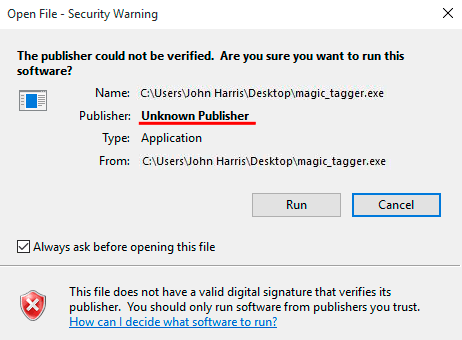
Wählen Sie die erste Option, erhält die laufende Anwendung nur Zugriff auf private Netzwerke des Benutzers, jedoch keinen Internetzugriff. Die zweite Option gewährt der Anwendung vollständigen Zugriff auf alle Netzwerke.
Warum die Windows-Firewall deaktivieren?
Das Fenster „Sicherheitsbenachrichtigung“ ist in der Regel das Einzige, was bei aktivierter Windows Defender Firewall den Arbeitsfluss unterbricht. Insgesamt arbeitet die Windows-Firewall sehr unaufdringlich, weshalb viele Anwender sie eingeschaltet lassen. Diese Vorgehensweise ist empfehlenswert, da die integrierte Sicherheitslösung von Windows 10 für typische Nutzungsszenarien meist vollkommen ausreicht.
Hinzu kommt: Viele Hersteller von Antivirus-Software bestätigen, dass die standardmäßigen Sicherheitsfunktionen von Windows 10 nur wenige Schwachstellen aufweisen, die durch kontinuierliche Windows-Updates zeitnah geschlossen werden. Ein hundertprozentiger Schutz vor hochspezialisierter Angriffsssoftware oder gezielten Hackerangriffen lässt sich zwar nicht garantieren, doch gegen verbreitete Malware bietet die Windows-Sicherheit ein hohes Sicherheitsniveau.
In manchen Fällen entscheiden sich Anwender für eine Sicherheitslösung eines Drittanbieters. Dann kann es sinnvoll sein, die Windows-Firewall bei der Installation der neuen Antivirus-Software zu deaktivieren, um Konflikte zwischen verschiedenen Sicherheitslösungen zu vermeiden.
Windows‑Firewall‑Einstellungen.
Zum Einrichten der Windows Defender Firewall öffnen Sie die erweiterten Firewall‑Einstellungen.
Gehen Sie dazu wie folgt vor:
Schritt 1: Klicken Sie auf das Suchsymbol neben „Start“ und geben Sie „Systemsteuerung“ ein.
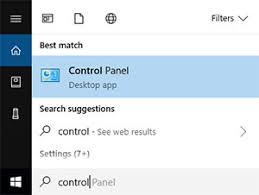
Schritt 2: Wählen Sie im geöffneten Fenster die Anzeige „Kleine Symbole“ und öffnen Sie „Windows Defender Firewall“.
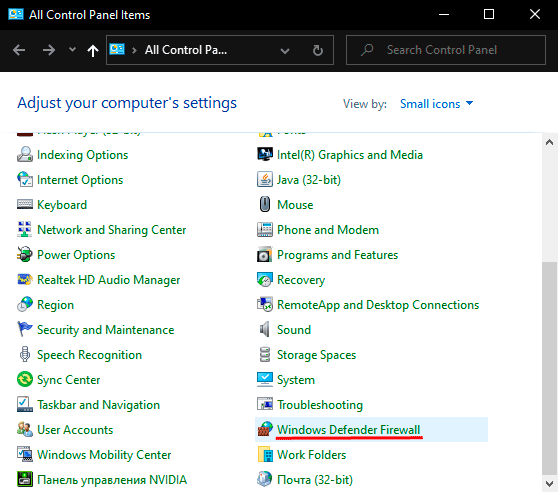
Schritt 3: Wählen Sie im nächsten Fenster den Eintrag „Erweiterte Einstellungen“.
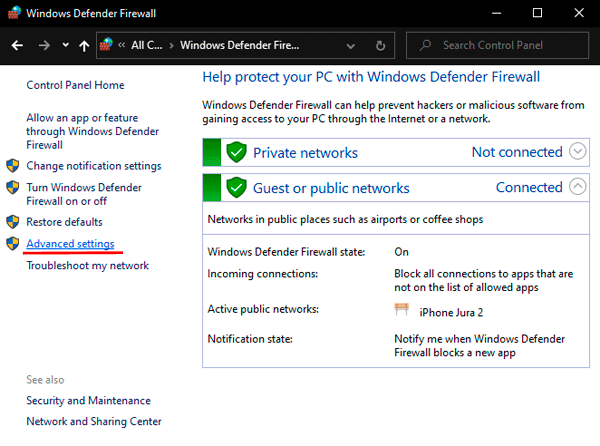
Im Menü „Erweiterte Einstellungen“ sehen Sie den aktuellen Status und die Basiskonfiguration der Firewall. Diese Informationen finden Sie im ersten Eintrag „Windows Defender Firewall mit …“ (Windows Defender Firewall mit erweiterter Sicherheit).
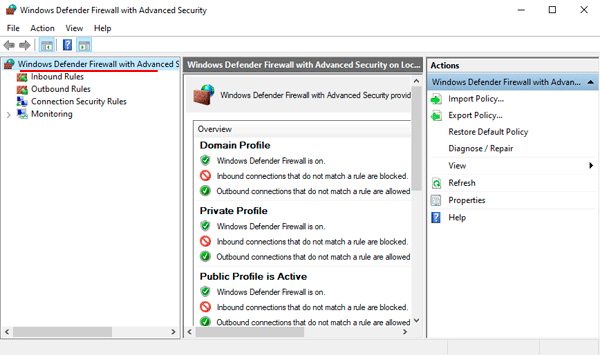
Um bestimmten Anwendungen den Internetzugriff zu sperren, öffnen Sie „Ausgehende Regeln“ und wählen Sie „Neue Regel…“.
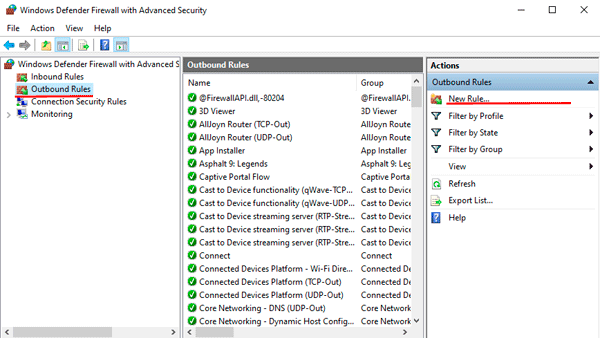
Im folgenden Assistenten stehen mehrere Regeltypen zur Auswahl, z. B. für Ports oder Programme. In unserem Beispiel soll ein bestimmtes Programm blockiert werden. Wählen Sie daher den ersten Eintrag und klicken Sie auf Weiter.
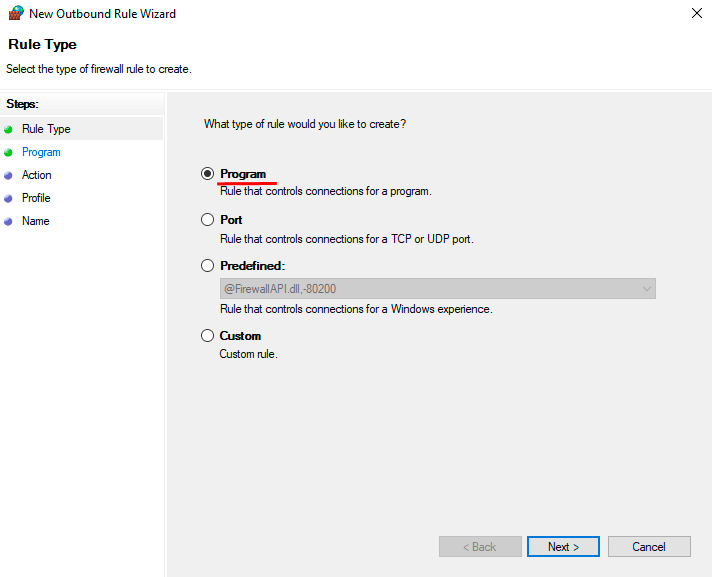
Um ein bestimmtes Programm zu blockieren, wählen Sie „Dieser Programmpfad:“ und geben die gewünschte Anwendung an. Im Beispiel wird der Google‑Chrome‑Browser blockiert. Die ausführbare Datei befindet sich im Pfad „C:Program Files (x86)GoogleChromeApplication“. Sie können den Pfad über Durchsuchen auswählen oder manuell einfügen und anschließend auf „Weiter“ klicken.
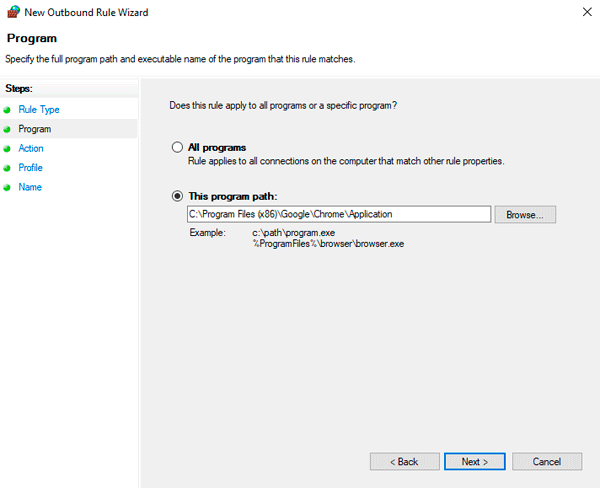
Wählen Sie anschließend die auszuführende Aktion. Um die Anwendung zu sperren, markieren Sie „Verbindung blockieren“ und klicken Sie auf „Weiter“.
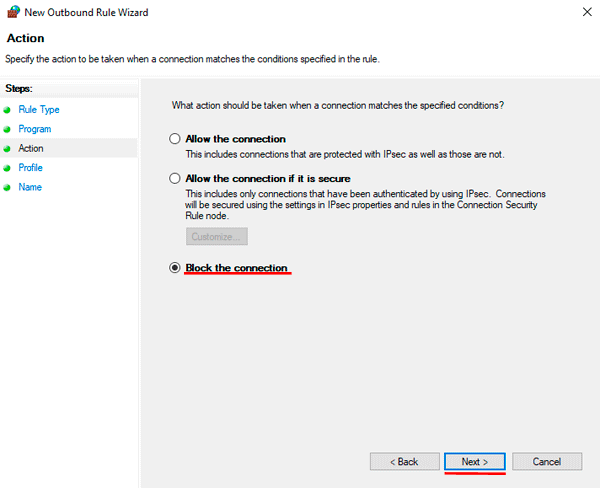
Wählen Sie im nächsten Schritt die Profile aus, für die die Regel gelten soll (Domäne, Privat, Öffentlich).

Geben Sie im letzten Schritt einen Namen für die Regel an. Zur besseren Auffindbarkeit nennen wir sie „Google Chrome – Verbindung blockieren“ und bestätigen mit der Schaltfläche „Fertig stellen“.
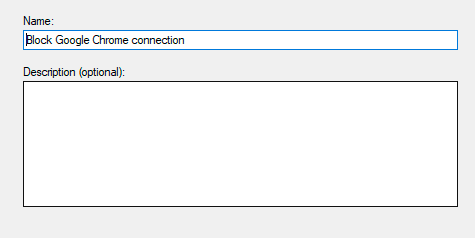
Nach diesen Schritten stellt der Google‑Chrome‑Browser keine Verbindung mehr zum Internet her. Ein Neustart des Computers ist nicht erforderlich.
Um die Browser‑Funktionalität wiederherzustellen, suchen Sie die erstellte Regel in der Liste, klicken Sie mit der rechten Maustaste darauf und wählen Sie „Deaktivieren“. Wenn die Einstellung nicht mehr benötigt wird, können Sie die Regel löschen.
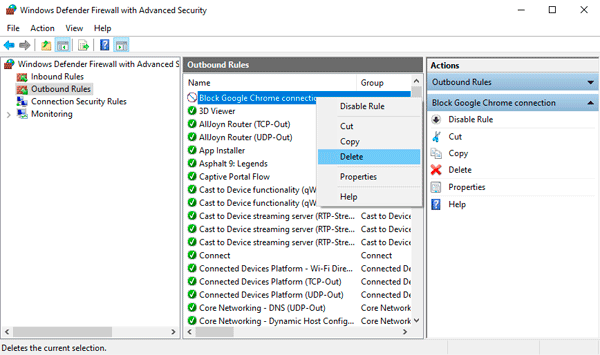
Beachten Sie, dass nicht jede ausführbare Datei (EXE) direkt für die Netzwerkverbindung verantwortlich ist. Ermitteln Sie daher bei Bedarf, über welche Komponente die Internetverbindung aufgebaut wird, und sperren Sie genau dieses Element. Viele Online‑Spiele, die auf Java basieren, verbinden sich beispielsweise über die Java‑ausführbare Datei und nicht über eine eigene. Um ein solches Spiel zu blockieren, müssen Sie also den Zugriff auf die Java‑EXE sperren.
Wie kann ich die Windows‑Firewall vollständig deaktivieren?
Es gibt mehrere schnelle Möglichkeiten, die Windows‑Firewall (Microsoft Defender Firewall) vollständig zu deaktivieren, etwa bevor eine neue Sicherheitssoftware eines Drittanbieters installiert wird. Das Deaktivieren der Firewall macht das System anfällig für Malware; ohne zwingenden Bedarf wird das Ausschalten daher ausdrücklich nicht empfohlen.
Firewall in der Systemsteuerung deaktivieren
Eine der einfachsten Methoden, die Windows-Firewall zu deaktivieren, führt über die Systemsteuerung. Gehen Sie dazu wie folgt vor:
Öffnen Sie in der Systemsteuerung den Eintrag „Windows Defender Firewall“ und wählen Sie anschließend „Windows Defender Firewall ein- oder ausschalten“.
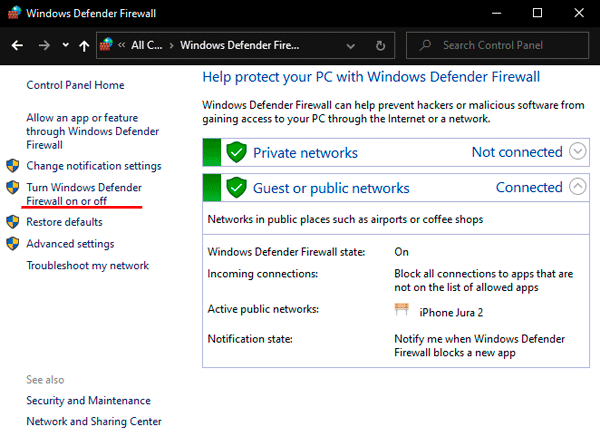
Stellen Sie im geöffneten Fenster für alle Profile die Option auf Deaktiviert und bestätigen Sie mit der Schaltfläche „OK“.
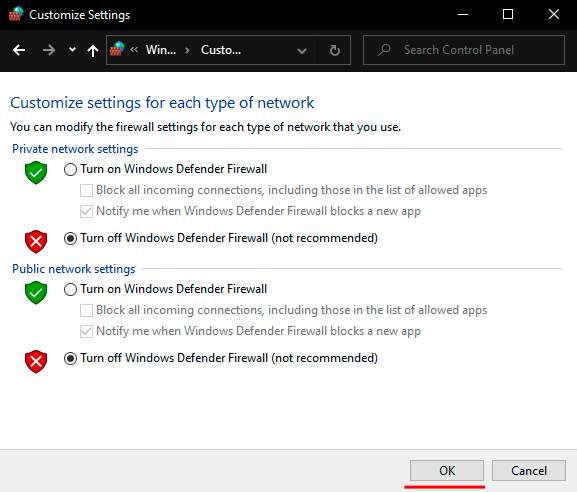
Windows Defender Firewall per Eingabeaufforderung deaktivieren
Eine weitere Möglichkeit, die Windows Defender Firewall (Windows-Firewall) zu deaktivieren, ist die Eingabeaufforderung. Gehen Sie dazu wie folgt vor:
Klicken Sie mit der rechten Maustaste auf die Schaltfläche „Start“ und wählen Sie „Eingabeaufforderung (Administrator)“ oder „Windows PowerShell (Administrator)“.
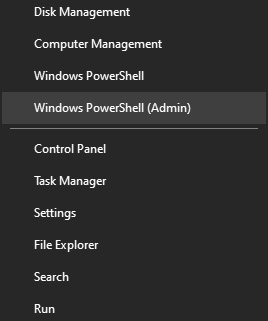
Geben Sie im geöffneten Fenster der Eingabeaufforderung den Befehl „netsh advfirewall set allprofiles state off“ ein und bestätigen Sie mit der Eingabetaste.

Dieser Befehl deaktiviert alle Netzwerkprofile, und die Windows Defender Firewall wird inaktiv.
Zum Aktivieren der Firewall verwenden Sie den Befehl „netsh advfirewall set allprofiles state on“.